Como redefinir o aplicativo de email do Windows 10
Microsoft Windows 10 / / March 19, 2020
Última atualização em
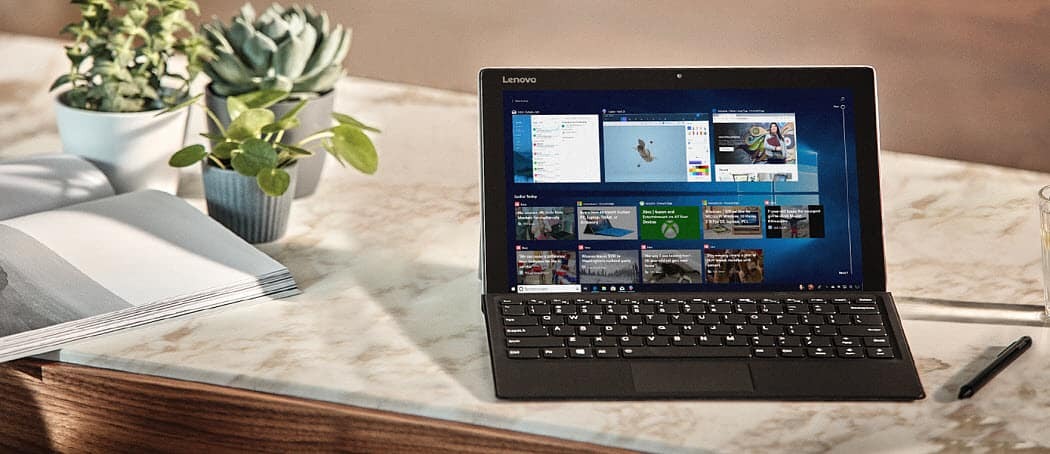
Infelizmente, o aplicativo Mail no Windows 10 tem problemas ao sincronizar itens de email e calendário entre contas. Veja como redefini-lo para ajudar a corrigir o problema.
Quer você goste ou não, o Aplicativo de email é o padrão e introduzido pela primeira vez no Windows 8. Foi horrível no Windows 8, embora tenha começado a melhorar Windows 8.1.
No entanto, agora, no Windows 10, ele melhorou drasticamente. Infelizmente, ainda há problemas com a sincronização de itens de email e calendário entre contas. Veja como redefini-lo para ajudar a corrigir o problema.
Redefinir o aplicativo de email do Windows 10
Para redefinir o aplicativo Mail para que ele comece a sincronizar seu e-mail novamente, vá para Configurações> Sistema> Aplicativos e recursos.
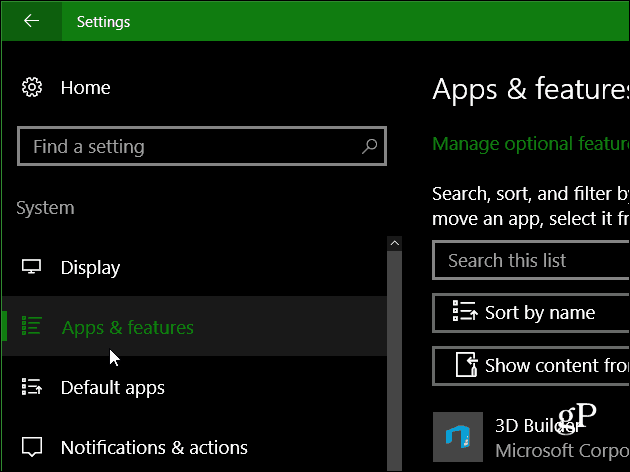
Agora, role para baixo até encontrar E-mail e calendário. Clique nele e depois em Opções avançadas.
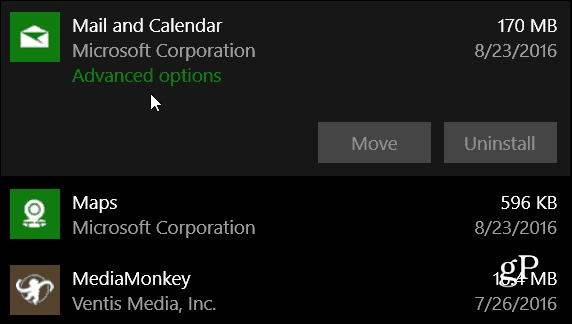
Lá você encontrará um botão Redefinir, vá em frente, clique nele e aguarde a conclusão da redefinição (a quantidade de tempo necessária varia).
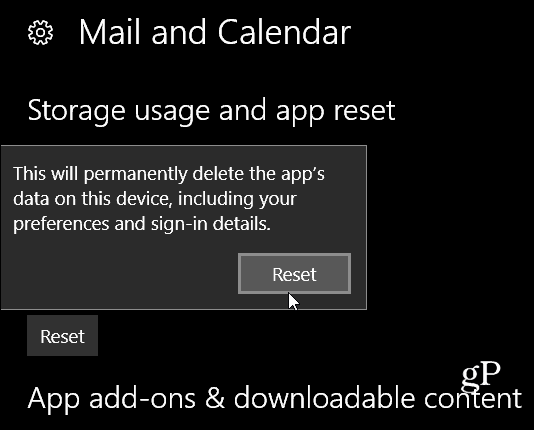
O maior incômodo disso é que você precisará fazer login novamente para que as coisas comecem a sincronizar novamente.
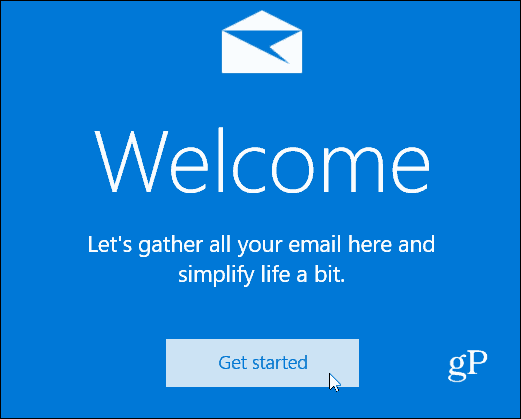
Nota: A redefinição de aplicativos funcionará com o Windows 10 Anniversary Edition build 14379 ou mais tarde. Para obter essas informações, pressione o botão Iniciar e tipo:
winver e pressione Enter.
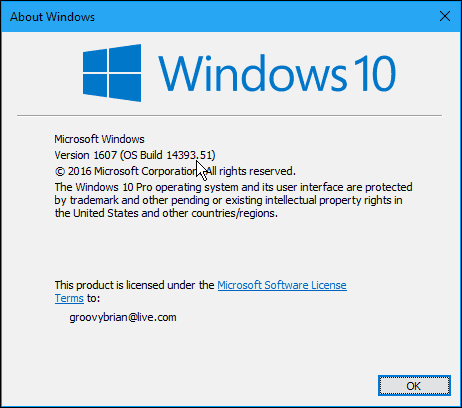
Esse problema já aconteceu comigo uma vez e, desde a redefinição do aplicativo Mail, tudo está funcionando muito bem. Felizmente, a Microsoft acaba corrigindo esse bug.
Você teve um problema de sincronização com o aplicativo de email na edição do Windows 10 Anniversary? Deixe um comentário e informe-nos se a redefinição do aplicativo corrigiu o problema nos comentários abaixo.

